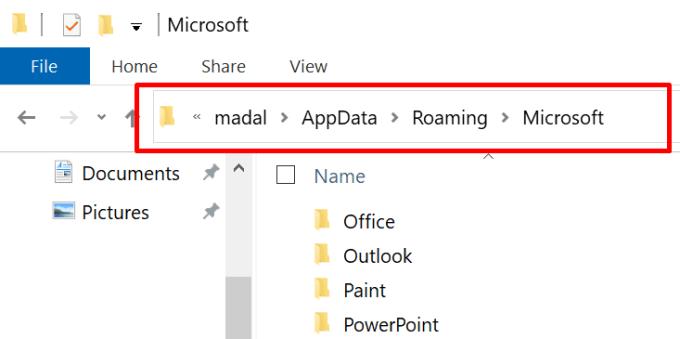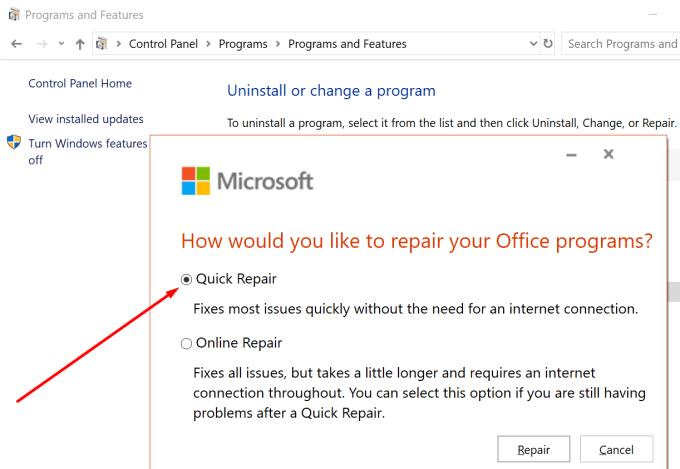Los usuarios de Office 365 a veces pueden recibir un mensaje de error que les informa que no tienen la autorización para acceder a determinadas páginas web. Esto puede suceder cuando intentan acceder a Outlook en la Web u otros servicios de Office 365 en línea.
Cómo reparar el error "No está autorizado para acceder a este sitio" de Office 365
Actualizar la configuración de la fuente de datos
Si recientemente editó la configuración de su cuenta o cambió su contraseña, actualice la configuración de la fuente de datos.
Primero, cierre la sesión del servicio de Microsoft problemático si ya ha iniciado sesión.
Escriba % appdata% en la barra de búsqueda de Windows y presione Entrar para abrir la carpeta de su perfil de itinerancia.
Una vez que esté visible la ruta C: \ Users \ UserName \ AppData \ Roaming , abra la carpeta de Microsoft y busque la carpeta del programa que desencadenó el error.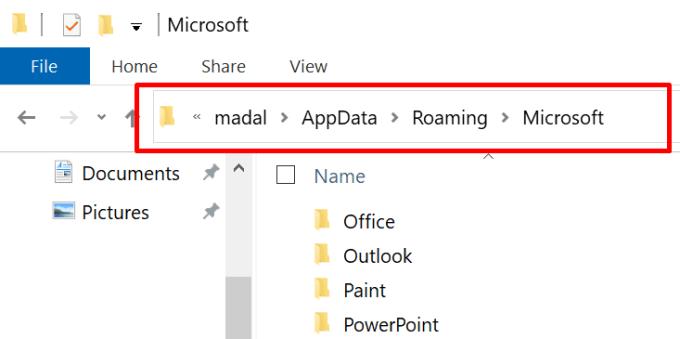
Luego cambie el nombre de esa carpeta. Simplemente puede agregar la extensión _OLD al final del nombre de la carpeta.
Cierre Explorer, inicie el servicio problemático nuevamente y vuelva a iniciar sesión. Verifique si el problema persiste.
Reparar Office 365
La reparación de su paquete de instalación de Office 365 le permite solucionar los problemas de corrupción de archivos que pueden haber desencadenado este error.
Navegue al Panel de control y seleccione Programas .
Luego haga clic en Programas y características .
Seleccione Office 365 o Microsoft 365 y presione el botón Cambiar .
En la nueva ventana de reparación, seleccione Reparación rápida . Deje que la herramienta escanee y repare sus archivos de instalación de Office. Luego reinicie su computadora y verifique los resultados.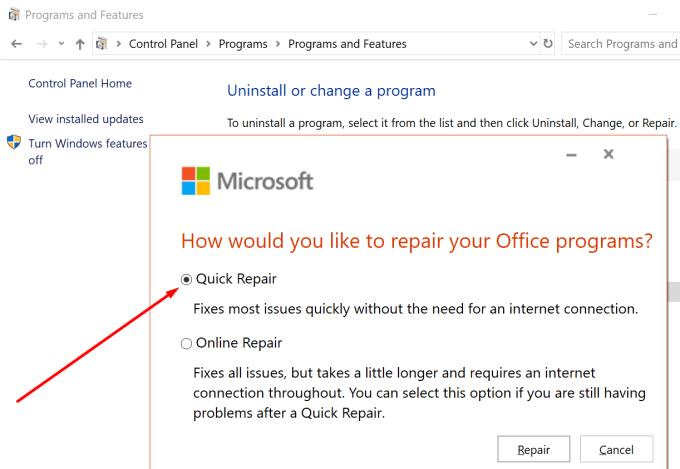
Si Office 365 aún dice que no tiene la autorización para acceder a ese sitio, repita los pasos anteriores y ejecute una reparación en línea .
Comuníquese con su administrador
Además, si usa una cuenta profesional o educativa, comuníquese con su administrador de TI. Pídales que verifiquen todas las configuraciones y permisos asociados con su cuenta. Si no tiene permisos suficientes para acceder a ciertos sitios, su administrador de TI debería poder incluir su cuenta en la lista blanca.
Conclusión
Si Office 365 dice que no tiene la autorización para acceder a un sitio determinado, lo más probable es que el acceso a ese sitio haya sido restringido. Póngase en contacto con su administrador de TI y pídale que le otorgue acceso a la página correspondiente.
Si encontró otras formas de solucionar este problema, comparta sus ideas en los comentarios a continuación.